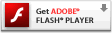Hilfe zu Flash Player
Globale Sicherheitseinstellungen für Inhaltsersteller
Inhalt
Hinweis: Der Einstellungsmanager, den Sie oben sehen, ist kein Bild, sondern der Einstellungsmanager selbst. Ihre Einstellungen nehmen Sie direkt in den Bedienfeldern dieses Einstellungsmanagers vor. Die einzelnen Bedienfelder öffnen Sie mithilfe der Tabulator- und der Eingabetaste (oder per Klick), und die Optionen ändern Sie, indem Sie darauf klicken (wie in jedem anderen Bedienfeld auch).
Wenn Sie Inhalte erstellen oder verwalten, die in Flash Player 8 oder höher ausgeführt werden, sind die Informationen auf dieser Seite wichtig für Sie. Wenn Sie Flash Player 8 oder höher hingegen nur zum Wiedergeben von Flash-Inhalten verwenden, sollten Sie stattdessen die Seite Globale Sicherheitseinstellungen lesen.
Vermutlich wird Ihnen diese Seite angezeigt, weil Sie Ihren Flash-Inhalt lokal testen und dieser Inhalt versucht, aufgrund älterer Sicherheitsregeln eine Verbindung zum Internet herzustellen. Diese Seite bietet Erläuterungen dazu, wie Sie Ihren Inhalt lokal testen, wenn er in Flash Player 8 oder höher ausgeführt wird. Ausführlichere Informationen über Sicherheitsaspekte in Flash Player 8 oder höher erhalten Sie auf der Seite http://www.adobe.com/go/flash8security_de.
Vermutlich werden Sie als Flash-Entwickler häufig mit Flash-Inhalten arbeiten, die irgendwann im Internet bereitgestellt werden. Während der Entwicklung dieser Anwendungen müssen Sie vielleicht Tests durchführen, solange der Flash-Inhalt noch lokal auf Ihrem Computer und nicht auf einem Webserver gespeichert ist. In dieser lokalen Testumgebung kann es vorkommen, dass Flash Player Sicherheitswarnungen ausgibt, durch die verhindert wird, dass Ihre Anwendung wie beabsichtigt funktioniert. Dieses Problem können Sie verhindern, indem Sie im Einstellungsmanager den eigenen Flash-Inhalt als vertrauenswürdig einstufen.
(Nur in Flash Player 8 und höher.) So legen Sie fest, dass Flash-Inhalte auf Ihrem Computer Daten mit dem Internet austauschen dürfen:
- Klicken Sie im Bedienfeld Globale Sicherheitseinstellungen auf das Popupmenü, und wählen Sie Hinzufügen.
Ein Dialogfeld mit dem Textfeld Diesem Speicherort vertrauen wird geöffnet. Wenn Sie den Einstellungsmanager geöffnet haben, indem Sie in einem Dialogfeld auf die Schaltfläche Einstellungen geklickt haben, enthält das Textfeld einen Pfad wie C:\verzeichnisname\dateiname.swf bzw. /benutzer/verzeichnisname/dateiname.swf. Dieser Pfad bezeichnet die Datei, die versucht hat, über das Internet zu kommunizieren und von der Flash Player-Sicherheitsfunktion dabei gestoppt wurde. Verweist dieser Pfad auf einen Inhalt, dem Sie eine Kommunikation mit dem Internet erlauben möchten, kopieren Sie ihn und fügen ihn in das Textfeld Diesem Speicherort vertrauen ein. Oder suchen Sie mithilfe der beiden Schaltflächen den Inhalt auf Ihrer lokalen Festplatte.
Öffnen Sie das Verzeichnis auf Ihrem lokalen Dateisystem, in dem Ihre eigene Arbeit gespeichert ist. Wichtig ist, dass dieses Verzeichnis Flash-Inhalte enthält, die Sie eventuell von anderen Quellen heruntergeladen haben. Wenn Sie ein Verzeichnis hinzufügen, werden alle Dateien und Unterverzeichnisse in diesem Verzeichnis als vertrauenswürdig behandelt. Daher sollten Sie es vermeiden, Verzeichnisse der obersten Ebene als vertrauenswürdig einzustufen. - Klicken Sie auf Bestätigen.
Der Pfad wird in das Bedienfeld Globale Sicherheitseinstellungen eingefügt. Inhalte in den aufgelisteten Pfaden haben immer die Berechtigung, mit dem Internet Daten auszutauschen, selbst wenn weiter oben im Bedienfeld die Option Immer verweigern oder Immer fragen aktiviert ist.
Nachdem Sie vertrauenswürdige Speicherorte (Pfade) hinzugefügt haben, müssen Sie den lokalen Flash-Inhalt neu starten, indem Sie die Browseranzeige aktualisieren oder den Player neu starten.